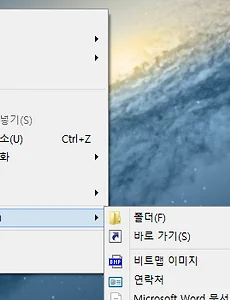 Windows8(윈도우8), 바탕화면이나 작업표시줄에 시스템종료,최대절전모드,절전,다시시작 전원관련 옵션 단축아이콘 만드는 방법
우스개소리인지 진짜인지 윈도우8을 종료하는데, 2시간이 걸렸다는 이야기를 들은적이 있는데, 그만큼 윈도우8에서 UI/UX인터페이스가 많이 바뀌었는데, 기존의 윈도우키가 win8에서는 메트로UI화면으로 가버리고, 종료를 하려면 윈도우키+ i 를 눌러서 위의 화면이 나오면 전원을 클릭해서 원하는 작업을 선택해야 합니다. 저는 노트북을 사용해서 커버를 닫으면 최대절전모드로 들어가게 해놓았고, 노트북의 경우에는 fn키와 단추기를 눌러서 절전모드로 들어가는 방법이 있기 때문에 그리 불편하다는 생각을 못했지만, PC컴퓨터에서 사용을 해보니 좀 불편하다는 생각이 들더군요. 또한 집의 부모님이나 윈도우8을 처음 사용하는 사람이 사용을 하다가 모르면 끌수가 없는데, 이럴 경우를 대비해서 바탕화면이나 작업표시줄에 시스템종..
2013. 4. 3.
Windows8(윈도우8), 바탕화면이나 작업표시줄에 시스템종료,최대절전모드,절전,다시시작 전원관련 옵션 단축아이콘 만드는 방법
우스개소리인지 진짜인지 윈도우8을 종료하는데, 2시간이 걸렸다는 이야기를 들은적이 있는데, 그만큼 윈도우8에서 UI/UX인터페이스가 많이 바뀌었는데, 기존의 윈도우키가 win8에서는 메트로UI화면으로 가버리고, 종료를 하려면 윈도우키+ i 를 눌러서 위의 화면이 나오면 전원을 클릭해서 원하는 작업을 선택해야 합니다. 저는 노트북을 사용해서 커버를 닫으면 최대절전모드로 들어가게 해놓았고, 노트북의 경우에는 fn키와 단추기를 눌러서 절전모드로 들어가는 방법이 있기 때문에 그리 불편하다는 생각을 못했지만, PC컴퓨터에서 사용을 해보니 좀 불편하다는 생각이 들더군요. 또한 집의 부모님이나 윈도우8을 처음 사용하는 사람이 사용을 하다가 모르면 끌수가 없는데, 이럴 경우를 대비해서 바탕화면이나 작업표시줄에 시스템종..
2013. 4. 3.